Win10取消KMS激活后如何再使用联网激活。 Win10取消KMS激活后怎么再使用联网激活。
时间:2017-07-04 来源:互联网 浏览量:
今天给大家带来Win10取消KMS激活后如何再使用联网激活。,Win10取消KMS激活后怎么再使用联网激活。,,让您轻松解决问题。
目前很多Win10用户使用了KMS激活的方式,很多网上下载的系统也是KMS激活,不过KMS毕竟只有180天,很多用户是不喜欢的,如果你之前在Win7/win8.1中升级过Win10并成功激活过,那么对已经KMS激活的Win10可以采取取消KMS激活再用联网激活的方式,下面我们一起来看看方法。首先取消KMS激活:
1、在win10系统下右键点击“开始”按钮,选择“命令提示符(管理员)”;
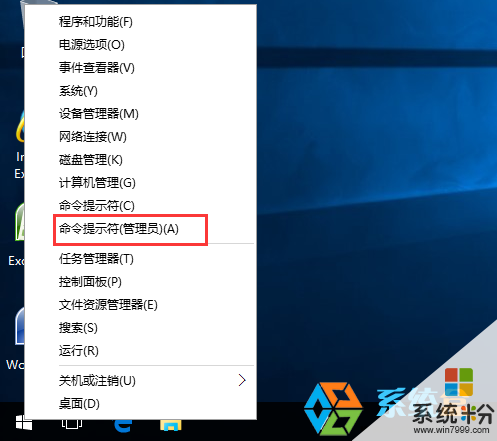
2、打开命令提示符后,输入: slmgr /upk 回车下图;
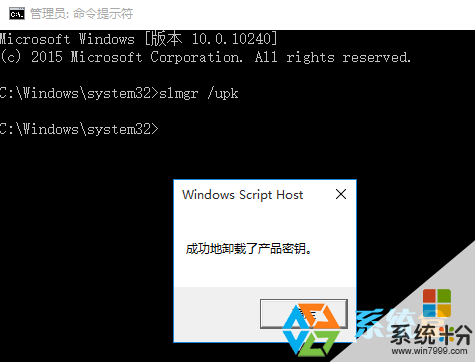
3、操作完成后,win10系统就变成未激活状态了,然后大家可以使用自己的方式来激活win10.
替换激活密钥:
Win10联网激活密钥 VK7JG-NPHTM-C97JM-9MPGT-3V66T
同样在命令提示符中
在CMD中输入以下命令:slmgr /ipk *(*表示密匙),比如:slmgr /ipk VK7JG-NPHTM-C97JM-9MPGT-3V66T
接下来你可以等待自动激活,或是到系统界面点击立即激活。
以上就是Win10取消KMS激活后如何再使用联网激活。,Win10取消KMS激活后怎么再使用联网激活。,教程,希望本文中能帮您解决问题。
我要分享:
相关教程
- ·Win10企业版使用KMS激活以后还可以使用Key联网激活吗?
- ·Win10取消kms激活的方法 win10想要取消kms激活的具体操作
- ·win10取消激活状态 win10如何来取消激活的状态
- ·Win10 KMS激活是什么意思?KMS激活原理详解
- ·已经激活洗白的Win10用了KMS变成未激活怎么办?
- ·win10 怎么用激活码激活 win10激活码怎么使用
- ·防火墙关闭了还是显示防火墙拦截 win10关闭防火墙后网络仍被拦截
- ·电脑如何调出ie浏览器 Win10如何在桌面上调出IE浏览器
- ·win10更改硬盘分区 win10调整现有硬盘分区的方法
- ·电脑桌面如何隐藏图标 Windows10系统恢复隐藏的桌面图标方法
win10系统教程推荐
- 1 windows10儿童模式 Win10电脑的儿童模式设置步骤
- 2 电脑定时开关机在哪里取消 win10怎么取消定时关机
- 3 可以放在电脑桌面的备忘录 win10如何在桌面上放置备忘录
- 4怎么卸载cad2014 CAD2014清理工具(win10系统)
- 5电脑怎么设置网线连接网络 Win10笔记本电脑有线连接网络设置步骤
- 6电脑桌面无线网络图标不见了 win10 无线网络图标不见了怎么恢复
- 7怎么看到隐藏文件 Win10如何显示隐藏文件
- 8电脑桌面改到d盘,怎么改回c盘 Win10桌面路径修改后怎么恢复到C盘桌面
- 9windows过期不激活会怎么样 win10过期了还能更新吗
- 10windows10中文输入法用不了 Win10打字中文乱码怎么办
win10系统热门教程
- 1 win10怎么删除恶意软件|win10删除恶意软件的方法
- 2 修改windows版本信息 Win10系统版本号任意修改教程
- 3 Win10怎么关闭windows defender实时保护?
- 4Win10 创造者 预览版15014 下载系统主题的操作方法!
- 5win10如何取消睡眠唤醒密码 win10取消睡眠唤醒密码的方法
- 6怎样查看win10系统是否激活 如何确认Win10系统是否永久激活
- 7Win10 开始菜单打不开的修复方法!
- 8win10文件夹无法加密 解决电脑无法给文件夹加密的技巧与建议
- 9win10系统配置怎么看?win10系统查看电硬件配置信息的方法!
- 10Win10系统让文件夹图标显示你指定的图片!
最新win10教程
- 1 防火墙关闭了还是显示防火墙拦截 win10关闭防火墙后网络仍被拦截
- 2 电脑如何调出ie浏览器 Win10如何在桌面上调出IE浏览器
- 3 win10更改硬盘分区 win10调整现有硬盘分区的方法
- 4电脑桌面如何隐藏图标 Windows10系统恢复隐藏的桌面图标方法
- 5windows10儿童模式 Win10电脑的儿童模式设置步骤
- 6文件怎么设置默认打开方式 Win10文件默认打开方式设置方法
- 7笔记本菜单栏怎么设置在底部 怎样把Win10任务栏还原到底部
- 8电脑定时开关机在哪里取消 win10怎么取消定时关机
- 9电脑修复dns Win10 DNS设置错误怎么修复
- 10电脑上隐藏的qq图标怎么出来 Win10任务栏qq图标消失怎么办
